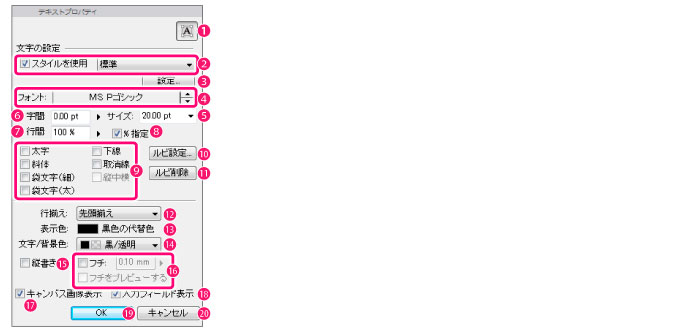
[レイヤー]パレットで[テキストレイヤー]のレイヤーアイコンをダブルクリックすると、[テキストプロパティ]ダイアログが表示されます。
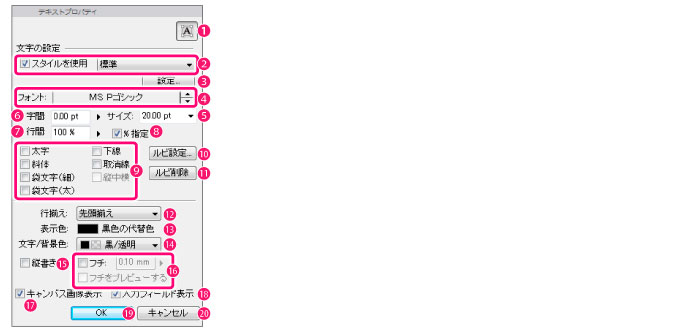
文字のサイズ変更ガイドの表示・非表示を切り替えます。
スタイルの設定を有効にします。
[スタイル設定]ダイアログを表示し、スタイルの設定を行います。詳細は『解説:テキスト機能』→『テキストツール』→『スタイル設定ダイアログ』を参照してください。
フォントの種類を選択できます。
文字のサイズを調整します。
字間の幅を調整します。
行間の幅を調整します。
行間の幅を文字のサイズに対しての%で指定します。
それぞれの文字装飾を有効にします。
[ルビの設定]ダイアログを表示し、ルビの設定を行います。詳細は『解説:テキスト機能』→『テキストツール』→『ルビの設定ダイアログ』を参照してください。
ルビの設定を削除します。
[先頭揃え]・[中央揃え]・[末尾揃え]から、行を揃える位置を選択できます。
[色の設定]ダイアログを表示し、黒色の代替色(メインカラー)の設定を行います。
|
テキストレイヤーは2bitの色深度を持つので、レイヤーの表示色として「メインカラー」と「サブカラー」を設定できます。色深度についての詳細は、『解説:描画色・表現色』→『描画色・表現色』を参照してください。 |
文字の色(表示色)と背景色を選択できます。[黒]はメインカラー、[白]はサブカラーを表します。
黒/透明 |
透明の背景に[黒]の文字を描画します。通常はこの状態で使用します。 |
白/透明 |
透明の背景に[白]の文字を描画します。黒地に白抜きの文字を入れる時などに使用します。 |
透明/黒 |
黒い背景に[透明]の文字を描画します。文字の部分は下の画像が透けます。 |
透明/白 |
白い背景に[透明]の文字を描画します。文字の部分は下の画像が透けます。 |
テキストを縦書きで入力します。
設定した幅の白フチを文字に装飾します。
文字の白フチをプレビューします。[フチ]がオンのときに設定できます。
テキスト設定の作業中に、キャンバス画像を表示します。オフにすると、キャンバス画像が非表示になります。
外字や記号など、キーボードから入力しにくい文字を入力するための[入力フィールド]パレットを表示します。

設定を反映し、ダイアログを閉じます。
設定をキャンセルし、ダイアログを閉じます。
≪前のページに戻る| | 次のページに進む≫
Copyright (c) CELSYS,Inc. All Rights Reserved.